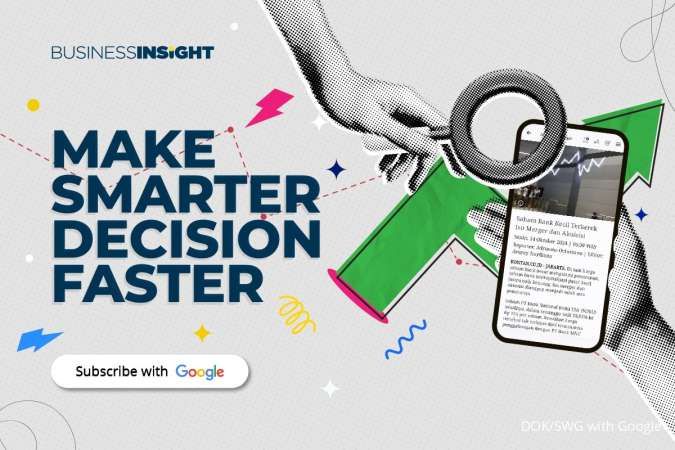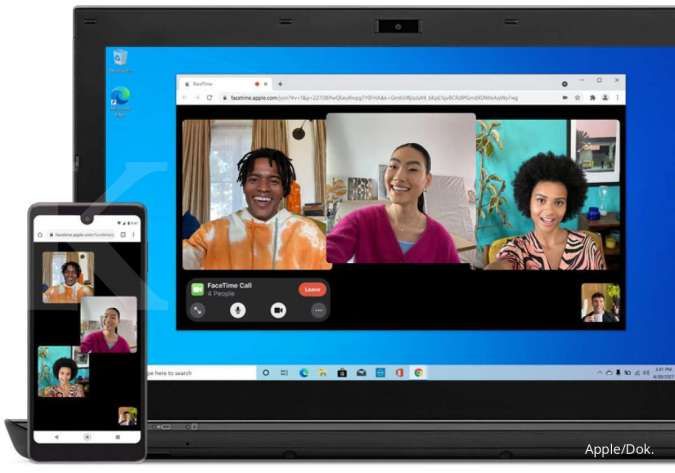KONTAN.CO.ID - JAKARTA. Cara menghubungkan headphone ke perangkat laptop hingga HP. Perkembangan gadget telah banyak dan canggih termasuk alat untuk mendengarkan musik atau suara secara privat Headphone merupakan perangkat audio yang dipasang di atas atau di sekitar telinga, yang memungkinkan pengguna untuk mendengarkan suara dari perangkat elektronik seperti ponsel, komputer, atau pemutar musik tanpa mengganggu orang lain di sekitar. Headphone biasanya terdiri dari dua buah earcup yang terhubung oleh headband dan menggunakan driver audio untuk mengubah sinyal listrik menjadi suara.
Sejarah Singkat Headphone
Sebelum Pairing Headphone
Anda perlu mengetahui beberapa langkah sebelum menghubungkan headphone.- Pastikan level audio komputer bagus. Jika audio terlalu rendah atau diatur dalam mode bisu, mungkin membingungkan jika tidak mendengar suara melalui headphone meskipun sudah terhubung dengan sukses.
- Pastikan perangkat dan headphone tidak lebih dari tiga kaki satu sama lain. Semakin dekat jaraknya, semakin kuat koneksi Bluetooth, dan semakin mudah bagi untuk memasangkannya.
- Pastikan kedua perangkat terisi daya. Tidak perlu perangkat tersebut terisi penuh, cukup pastikan memiliki cukup baterai sehingga tidak ada yang mati mendadak saat memasangkan.
Cara Menghubungkan Headphone Bluetooth
1. Cara Menghubungkan Headphone Bluetooth ke Komputer Mac
Pengguna Mac bisa ikuti panduan di bawah ini untuk pairing headphone yang kompetibel.- Buka Menu Apple.
- Menu Apple adalah ikon berbentuk apel di sudut kiri atas layar. Setelah mengkliknya, menu drop-down akan terbuka.
- Lalu klik Preferensi Sistem.
- Selanjutnya, klik Bluetooth.
- Pastikan Bluetooth di Mac aktif. Di halaman Bluetooth, seharusnya tertulis “Bluetooth: On” di bawah ikon di sisi kiri layar.
- Jika tertulis “Bluetooth: Off,” klik opsi di bawahnya yang bertuliskan “Turn Bluetooth On.”
- Tekan dan tahan tombol daya pada headphone. Untuk menghubungkan headphone Bluetooth ke Mac, perlu mengaktifkan mode pemasangan pada headphone.
- Tergantung pada jenis headphone, ini akan menyalakannya dan secara otomatis mengaktifkan Bluetooth headphone. Anda mungkin juga memiliki headphone yang memiliki tombol "pairing" berbeda. Periksa petunjuk yang datang dengan headphone untuk informasi lebih lanjut.
- Terakhir, klik Hubungkan di sebelah nama headphone. Headphone Anda mungkin terdaftar dengan nomor model mereka, yang mungkin berupa serangkaian huruf dan angka. Namun, jika Anda tidak ingat nomor modelnya, Anda juga dapat mencari ikon speaker.
2. Cara Menghubungkan Headphone Bluetooth ke Komputer PC
Di PC, mulai pada Menu Windows yang ditemukan di sudut kiri bawah layar.- Lalu klik “Pengaturan.” Jika Anda menggunakan Windows 10, bilah pencarian ada di sudut kanan atas layar Anda. Jika Anda menggunakan versi yang lebih lama, Bilah Pencarian seharusnya ada di panel Menu Mulai. Di Bilah Pencarian, ketik “Pengaturan.”
- Lalu klik Perangkat.
- Selanjutnya, klik slider di sebelah Bluetooth untuk menyalakannya. Jika tidak melihat opsi ini, klik “Bluetooth & Perangkat Lain” di bilah sisi kiri.
- Kemudian klik “Tambahkan Bluetooth atau perangkat lain.” Ini adalah tombol tepat di atas slider Bluetooth.
- Di jendela pop-up, pilih Bluetooth.
- Tekan dan tahan tombol daya pada headphone. Untuk menghubungkan headphone Bluetooth ke PC Windows 10, Anda perlu mengaktifkan mode pemasangan pada headphone. Tergantung pada jenis headphone, ini akan menyalakannya dan secara otomatis mengaktifkan Bluetooth headphone. Anda mungkin juga memiliki headphone yang memiliki tombol "pairing" berbeda. Periksa petunjuk yang datang dengan headphone untuk informasi lebih lanjut.
- Terakhir, pilih nama headphone dari daftar untuk memasangkan kedua perangkat. Headphone mungkin terdaftar dengan nomor model mereka, yang mungkin berupa serangkaian huruf dan angka. Namun, jika tidak ingat nomor modelnya, Anda juga dapat mencari ikon headphone.
3. Cara Menghubungkan Headphone Bluetooth ke iPhone
Untuk pemilik iPhone bisa ikuti panduan untuk menghubungkan Headphone ke perangkat iOS.- Pertama, ketuk Pengaturan. Ini adalah ikon berbentuk roda gigi di layar beranda.
- Lalu ketuk Bluetooth dan pastikan slider di bagian atas berwarna hijau.
- Selanjutnya, tekan dan tahan tombol daya pada headphone. Untuk menghubungkan headphone Bluetooth ke iPhone, Anda perlu mengaktifkan mode pemasangan pada headphone.
- Hal ini tergantung pada jenis headphone, ini akan menyalakannya dan secara otomatis mengaktifkan Bluetooth headphone. Anda mungkin juga memiliki headphone yang memiliki tombol "pairing" berbeda. Periksa petunjuk yang datang dengan headphone untuk informasi lebih lanjut.
- Terakhir, Anda dapat mencari nama headphone dari daftar di bagian bawah layar. Headphone Anda mungkin terdaftar dengan nomor model mereka, yang mungkin berupa serangkaian huruf dan angka.
4. Cara Menghubungkan Headphone Bluetooth ke HP Android
- Pertama Buka Pengaturan.
- Anda dapat menemukannya di bawah Aplikasi, atau dengan menggeser jari dari atas layar dan mengklik ikon berbentuk roda gigi di sudut kanan atas.
- Selanjutnya, klik Koneksi.
- Lalu ketuk Bluetooth. Anda dapat melihat apakah koneksi Bluetooth aktif atau mati di sini.
- Kemudian ketuk Pindai di sudut kanan atas layar.
- Selanjutnya, tekan dan tahan tombol daya pada headphone.
- Untuk menghubungkan headphone Bluetooth ke HP Android, Anda perlu mengaktifkan mode pemasangan pada headphone. Tergantung pada jenis headphone, ini akan menyalakannya dan secara otomatis mengaktifkan Bluetooth headphone. Anda mungkin juga memiliki headphone yang memiliki tombol "pairing" berbeda. Periksa petunjuk yang datang dengan headphone Anda untuk informasi lebih lanjut.
- Akhirnya, temukan headphone dan ketuk mereka. Headphone mungkin terdaftar dengan nomor model mereka, yang mungkin berupa serangkaian huruf dan angka. Namun, Anda dapat menemukannya di sebelah ikon headphone dan perangkat lainnya.